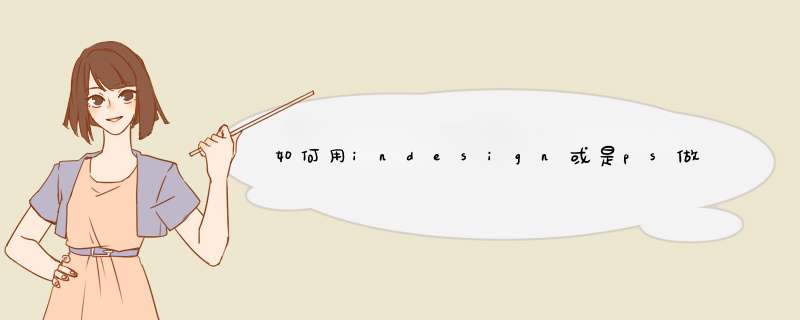
方法有多种,此处InDesign和PS各讲一种吧
InDesign做法
在文字框中打字
2选中文字框,点击“文字”,“创建轮廓”
3再次点文字框,Ctrl+C复制,再Ctrl+Shift+V原位粘贴
4用矩形工具在文字上画个框
5点“窗口”,“对象和面板”,“路径查找器”
6选中刚画的矩形和文字层,在“路径查找器中选第2个图标”
7将分割后的文字改一种颜色即可
PS中的做法
1、新建一个文字层,输入文字
2、选中文字层,点“图层”,“栅格化”,“文字”
3、按住Ctrl键盘,点击文字层(载入选区),再点击矩形选区工具,按住Shift键,将将才的选区减去一部分,再填充一种颜色即可
ctrl+d置入,ctrl+shift+[放到最底层。
然后在图上做其它排版就可以了。
有问题追问。ctrl+d置入,ctrl+shift+[放到最底层。
然后在图上做其它排版就可以了。主页呗。在主页上设计好背景后,选中你需要这些背景的页,然后右击,选择“将主页应用于”,打开对话框,选择设计好的那个主页,确定就可以了。
欢迎分享,转载请注明来源:内存溢出

 微信扫一扫
微信扫一扫
 支付宝扫一扫
支付宝扫一扫
评论列表(0条)